
当ページでは、ボブ・ボルマン氏の『FXスキャルピング(パンローリング社)』に登場する70ティックチャートを利用できる国内のFX業者・対応ツールを紹介しています。
先にお伝えしておくと、書籍に登場する「ProRealTimeチャート(プロリアルタイムチャート)」を利用できる国内FX業者はIG証券です。IG証券ではProRealTimeチャートを初月無料で提供しており、それ以降は月4回の取引をすれば無料で使い続けることができます。
また、ProRealTimeチャートではありませんが、OANDA証券ではMT4上で70ティックチャートを利用できます。「TickChart」というインジケーターを無料提供しており、このインジを使えば70ティックチャートを表示することが可能。IG証券とOANDA証券の他にも、チャート足のカスタマイズ機能を利用すれば簡単に70ティックチャートを使えるFX業者、取引ツールがいくつか存在します。
70ティックチャートを利用できるFX業者は下記の一覧表にまとめていますが、まず先にボブ・ボルマン著『FXスキャルピング』で紹介されている70ティックチャートとはどんなものか、簡単にご説明します。
70ティックチャートとは?
ティック(tick)は株式や為替における値動きの最小値です。時系列チャートでは1分や1時間ごとの値動きをローソク足などで表示しますが、ティックチャートは時間に関係なく、値動きがあるたびにチャートが描画されていくもの。最小値ごとに描かれる普通のティックチャートは、折れ線のグラフで描かれるものがほとんどです。70ティックチャートは、最小の値動きが70回あるたびに1本のローソク足が形成されていくものになります。
70ティックチャートを表示する方法は?
『FXスキャルピング』で紹介されているProRealTimeチャートには、ティック数を指定してティックチャートをカスタマイズする機能が搭載されています。ここではその機能を「カスタム足機能」と呼ぶことにします。ProRealTimeチャートには「(x)ティック」というかたちでカスタム足機能が搭載されています。
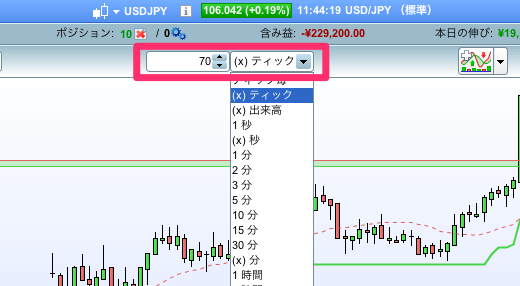
ですので、70ティックチャートを作ることもできますし、ボブ・ボルマン氏の別の著作である『FX 5分足スキャルピング』に登場する200ティックチャートなども自由に設定することができます。ちなみにティックだけではなく、秒足や分足、時間足、日足などの単位でも数値をカスタマイズすることができます。3分足や5分足といった時間足チャートも利用可能。
OANDA証券のMT4インジケーター「TickChart」にもティック数のカスタマイズ機能が搭載されており、これで70ティックチャートを表示させることができます。
『FXスキャルピング』で紹介されている70ティックチャートは、ProRealTimeやOANDA証券のMT4で利用できますが、残念ながらスマホ環境でも70ティックを利用できるFX業者は今のところありません。
今後もしかするとカスタム足機能を搭載したスマホアプリが登場するかもしれませんので、各社のアップデートに期待しましょう。対応スマホアプリが登場した場合は、当ページでもお伝えします。
70ティックチャートが使えるFX業者・ツールの特徴
| FX業者 | FX会社・取引ツールの特徴 | 公式サイト |
|---|---|---|
![[IG証券]](/img/logo/ig.png) IG証券 IG証券 | ・『FXスキャルピング』に登場する「ProRealTime」に対応(WindowsでもMacでも利用可能) ・ProRealTimeは初月無料、月4回取引で翌月以降も無料(通常は月額4,000円) ・最狭水準スプレッド、発注上限なしの取引環境 | |
![[OANDA証券]](/img/logo/oanda.png) OANDA証券 OANDA証券 | ・「MT4」で70ティックチャートを利用可能(インジケーターを使用) ・MT4も70ティックチャートも利用料は完全無料 ・他にも50種類以上のMT4インジケーターを提供 | |
![[FOREX.com]](/img/logo/forexcom.png) FOREX.com FOREX.com | ・「MT4」で70ティックチャートを利用可能(インジケーターを使用) ・インジケーターの利用料は完全無料 ・16種類のインジケーター、9種類のEAを無料ダウンロード | |
![[マネックス証券]](/img/logo/monex.png) マネックス証券 マネックス証券 | ・選択するだけで70ティックチャートを簡単表示 ・インストール不要、シンプルな構造で使いやすい ・大手ネット証券会社が提供しているFXサービス |

IG証券では新規口座開設キャンペーンを開催中です。
対象の申込期間に新規口座開設した上で、取引期間内に初回取引を実行すれば「5,000円」をキャッシュバック。
さらに、4週連続の取引条件クリアで「最大50,000円」のキャッシュバックを得られます。
【口座開設期間】2025年12月1日~2025年12月31日
【対象取引期間】2025年12月1日~2026年1月31日
キャッシュバック金額と条件の内訳は以下の通り。取引はFX、CFD、ノックアウト・オプションの全銘柄が対象です。ぜひご活用ください!
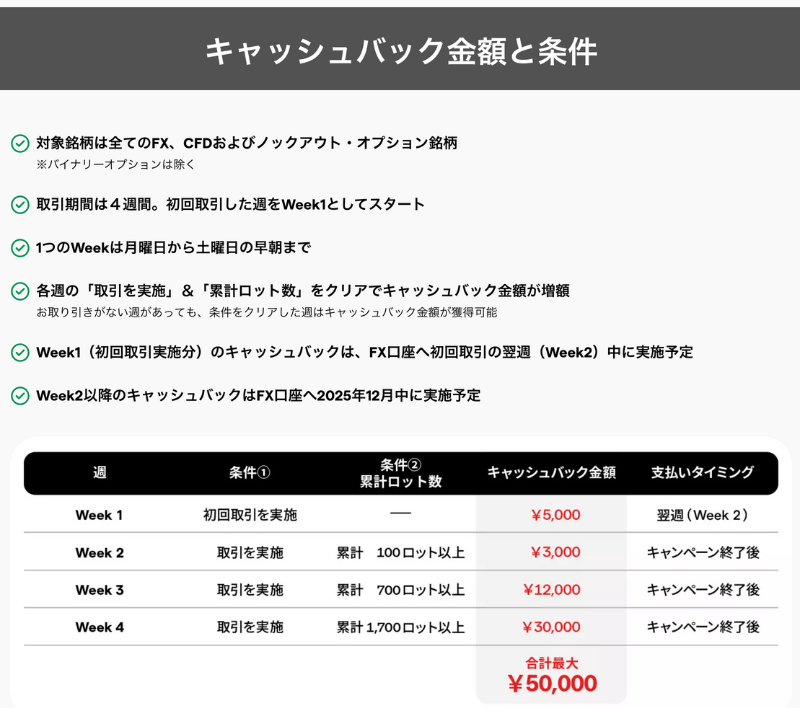
TradingViewでティックチャートを使う方法は?

「TradingViewでティックチャートを表示することは可能?」と気になる方もいるのではないでしょうか。
現段階では、TradingViewでのティックチャートはベータ版での提供となっており、プロフェッショナル(事業者)向けプランのみ対応となっています。また、設定できるティック数が決まっているため、カスタマイズも非対応です。

ただ、通常のTradingViewではティックチャート利用に制限がありますが、「みんなのFX」「LIGHT FX」の内蔵版TradingViewであれば、無料でティックチャートの表示が可能です(ただし、ティック数のカスタマイズは不可で、分析できる銘柄はFX通貨ペアのみ)。
TradingViewでのティックチャート利用に関しては、別記事にて詳しく解説しています。興味のある方はぜひ参考にしてみてくださいね。
TradingViewのティックチャートを無料で使う方法を解説!
70ティックチャート対応FX業者・ツールの特徴は?
【IG証券】ProRealTimeを使うならIG証券

前述したようにボブ・ボルマン氏の『FXスキャルピング』で使用されている「ProRealTimeチャート(プロリアルタイムチャート)」は、国内FX業者ではIG証券にて提供されています。ProRealTimeチャートはIG証券の基本プラットフォームよりも多機能な上級者向けツール。豊富なテクニカル指標を搭載しているのはもちろん、トレンドラインの自動描画機能が備わっていたり、インジケーターのカスタマイズができたり、さらに自動売買システムも使えたりします。
ProRealTimeチャートではティックや秒、時間などの単位ごとに数値をカスタマイズすることが可能。「(x)ティック」や「(x)分」というかたちでカスタム足機能が搭載されており、ユーザーは自由に数値を指定して好きなチャートを表示させることができます。「(x)ティック」を利用して70ティックチャートも簡単に表示可能。『FXスキャルピング』で紹介されているProRealTimeチャートを利用したいという方はIG証券を要チェック。また、ProRealTimeはWindowsだけではなくMacにも対応している点に注目です。
ProRealTimeで70ティックチャートを表示させた画面
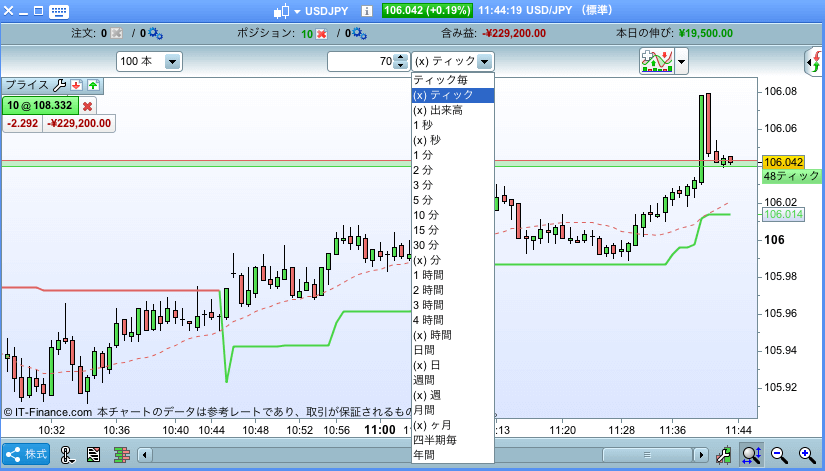
ProRealTimeチャートの利用方法は?
IG証券でProRealTimeチャート(プロリアルタイムチャート)を利用するには、まずツールを有効にする必要があります。IG証券のマイページ(My IG)にログインし、「各種設定」から「ProRealTime」を選択してください。「ProRealTimeチャートを有効にする」ボタンがありますので、それをクリック。ProRealTimeチャートは初月無料で、翌月以降も月4回の取引を行えば無料で使えます(月4回の取引がなければ月額4,000円の手数料が発生しますのでご注意を)ちなみに、ProRealTimeチャートはデモ口座でも使えます。
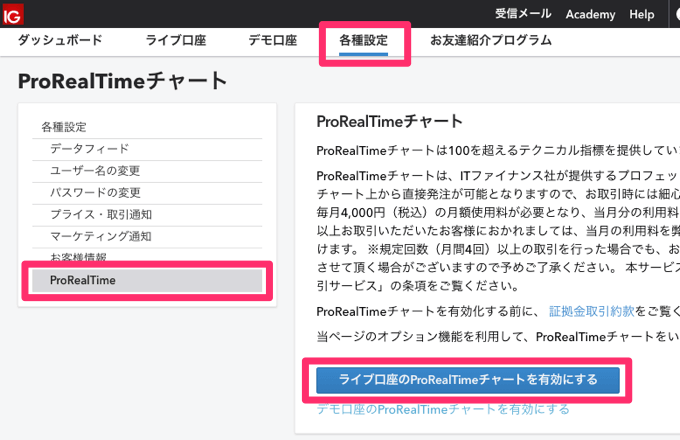
ProRealTimeチャートを有効にした後、「ダッシュボード」からProRealTimeの起動を行います。各口座の「取引画面を開く」ボタンの横にある「∨」をクリックして、「ProRealTimeの起動」を選択します。
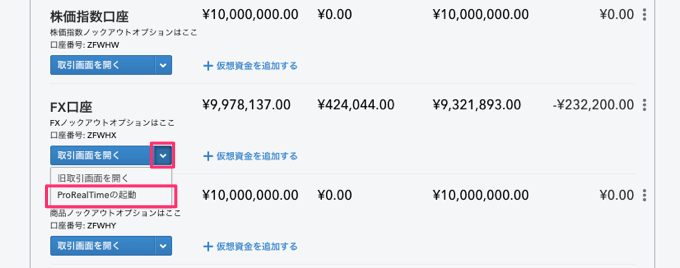
初めて利用する場合はプログラムのインストールが必要になります。インストール画面は英語表記となっていて、ちょっと分かりにくい部分があるかもしれません。初期設定について詳しくは、IG証券の公式サイトにインストール方法の解説がありますので、そちらをご参照ください。
【OANDA証券】MT4で70ティックを使うならOANDA証券
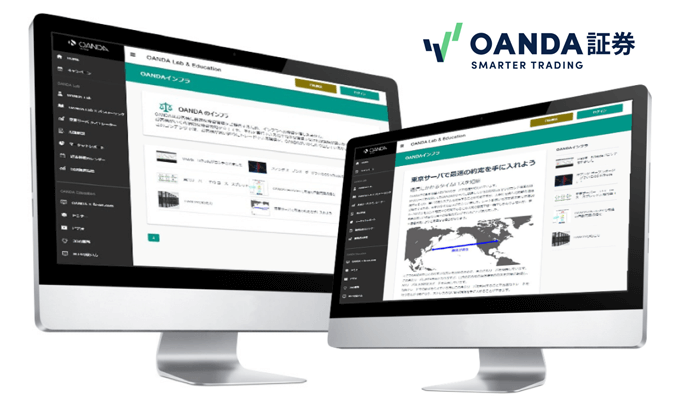
MT4(メタトレーダー4)で70ティックチャートを使いたいという方にはOANDA証券がオススメ。OANDA証券はMT4を取引ツールに採用しており、なんと50種類以上ものオリジナルインジケーターを提供。その中にMT4でティックチャートを使える「TickChart」が含まれています。
このTickChartを利用すれば、MT4にデフォルトでは搭載されていないティックチャートを表示させることができ、指定したティック数ごとにローソク足を形成させる設定も可能。パラメーター設定画面にてティック数を指定することができ、70ティックチャートや200ティックチャートを表示させることができます。指数平滑移動平均線も併せて表示させることが可能。
OANDA証券のMT4で「TickChart」を表示させた画面
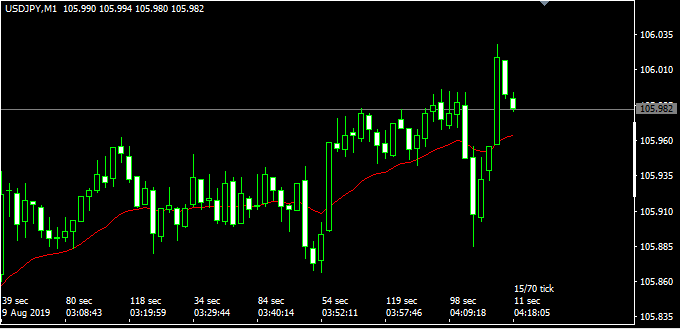
「TickChart」パラメーター設定画面
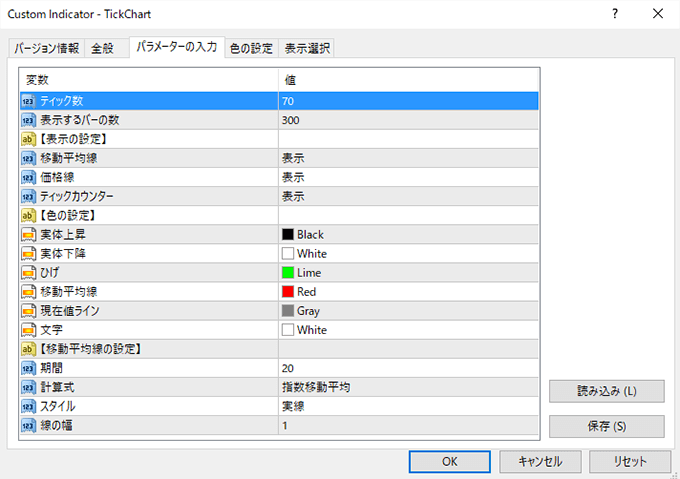
「OANDA Tick Chart Trader」の「Tick Candles」もオススメ
OANDA証券には「OANDA Tick Chart Trader」というオリジナルMT4インジケーターも提供されており、このインジケーターを利用すればティックチャートのさまざまな機能を利用できます。シンプルなティックチャート表示やティックの平均更新時間をバーで表示する機能など。その中に「Tick Candles」という機能があり、これを利用すれば一定のティック数でローソク足を形成するチャートを表示することが可能です。OANDA証券には複数の取引コースがあるのですが、「OANDA Tick Chart Trader」は東京サーバーコースでのみ提供されているインジケーター。ぜひこちらもチェックしてみてくださいね。
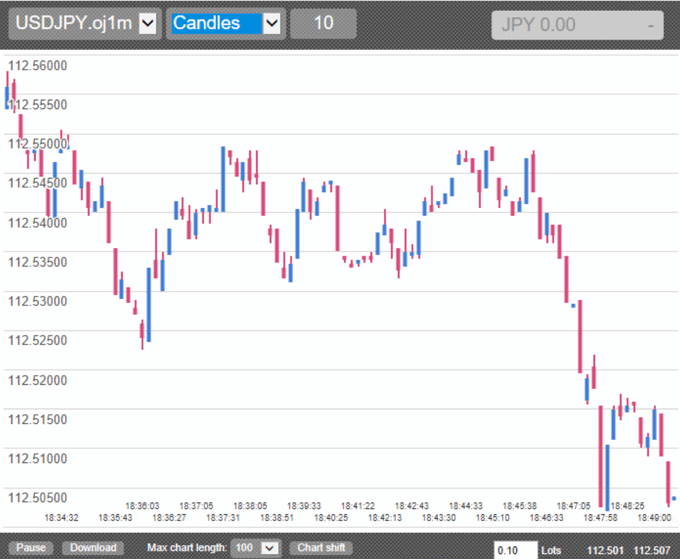
【FOREX.com】MT4インジケーターを無料提供
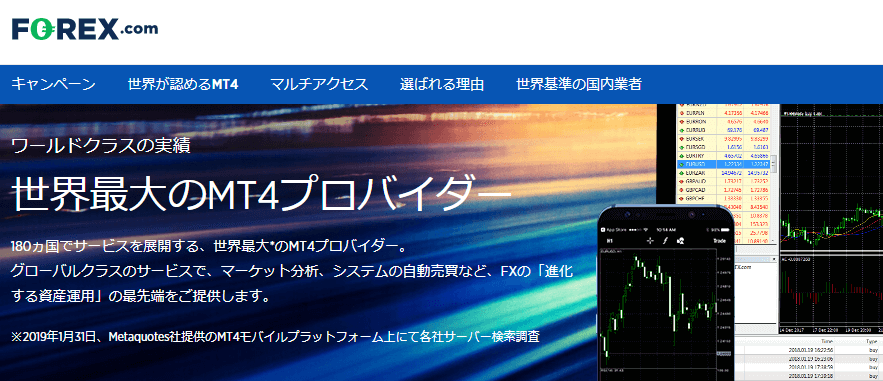
FOREX.com(フォレックス・ドットコム)でもOANDA証券と同様に、MT4上で70ティックチャートの表示が可能です。FOREX.comでは9種類のEAと16種類のインジケーターを無料で提供しており、その中に「FOREX.com Tick Chart Trader」というツールがあります。
「FOREX.com Tick Chart Trader」は単にティックチャートを表示させるだけでなく、6種類の機能を搭載。その内の「Candles」を使えば、指定したティック数に応じてローソク足が形成されるように設定が可能です。数値を「70」に設定すれば70ティックチャートが表示されます。
FOREX.comのMT4で「Renko」インジケーターを表示させた画面
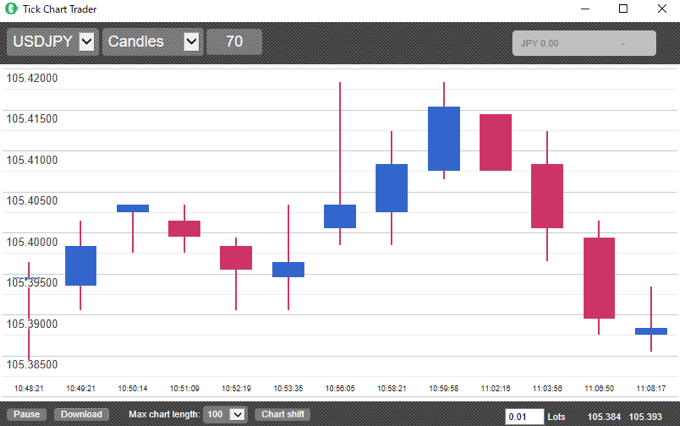
【マネックス証券】選ぶだけで70ティックを簡単表示

マネックス証券でも70ティックチャートの表示が可能。同社のFXサービス「FX PLUS」にて提供されているPCツール「マネックストレーダーFX」にて70ティックをご利用いただけます。IG証券のツールではティック数を選ぶ仕様でしたが、マネックストレーダーFXでは最初から70ティックがセットされている形式。チャートの足種を選択する項目にて、「70TICK」を選ぶだけで利用可能です。
選択するだけで70ティックチャートを表示できますので、当ページで紹介している他のツールと比べると操作が非常に簡単。マネックストレーダーFXはツール自体もシンプルな構造となっています。他のティック数にカスタマイズできないのでその点に関しては自由度がありませんが、シンプルさを重視されるのであればマネックス証券がおすすめ。また、マネックストレーダーFXはブラウザ仕様なのでインストールは不要であり、WindowsだけではなくMac環境でもお使いいただけます。
マネックストレーダーFXで70ティックチャートを表示させた画面
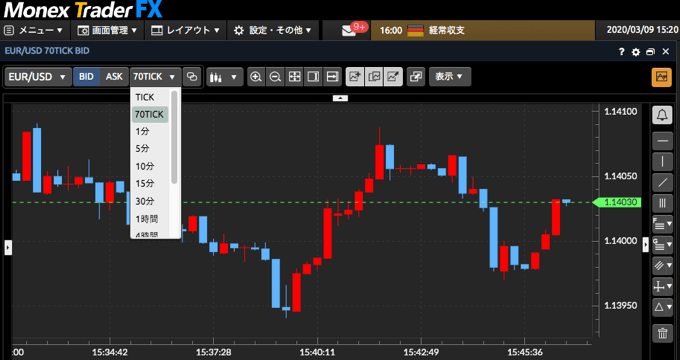
『FXスキャルピング』の70ティックチャートを表示!
ボブ・ボルマン著『FXスキャルピング』で紹介されている、70ティックチャートを利用できるFX業者とチャートツールを紹介してきましたがいかがでしたでしょうか。書籍で紹介されているプロリアルタイムチャートを使うならIG証券、MT4で使うのであればOANDA証券がオススメ。
ちなみに、ここで紹介した4社はスキャルピングを公認しているわけではありませんので、もし、スキャルピングOKと公認しているFX会社をお探しの方はスキャルピング公認のFX業者特集ページもチェックしてみてくださいね。





